WPS Excel餅圖修改分隔符的方法
時間:2024-04-05 09:22:02作者:極光下載站人氣:29
wps這款軟件對于我們來說是非常重要且實用的,里面包括excel表格、文字文檔以及PPT和PDF文檔多種文檔工具進行使用,還可以任意的進行思維導圖、流程圖等多種內容的創建,因此對于我們辦公來說十分的便利,其中我們在進行表格數據統計的時候,會將數據變成餅圖來分析,而我們創建的餅圖中,添加的數據標簽內容顯示的格式不是自己喜歡的,想要重新修改一下分隔符符號,那么我們該如何更改呢,下方是關于如何使用WPS Excel餅圖修改分隔符的具體操作方法,如果你需要的情況下可以看看方法教程,希望對大家有所幫助。
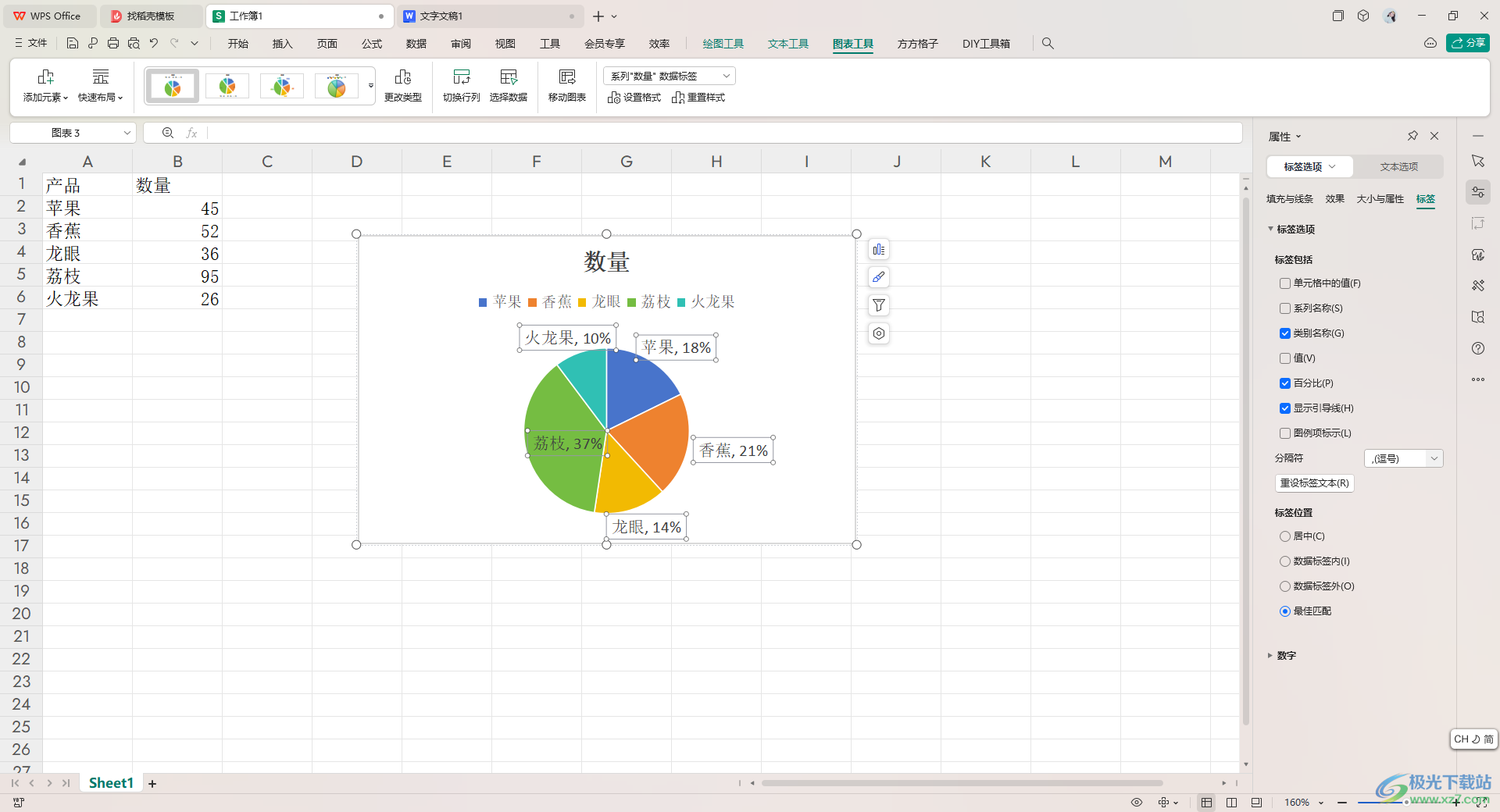
方法步驟
1.首先,我們查看到餅圖上的標簽內容是分行顯示的,類別名稱和百分比各在一行。
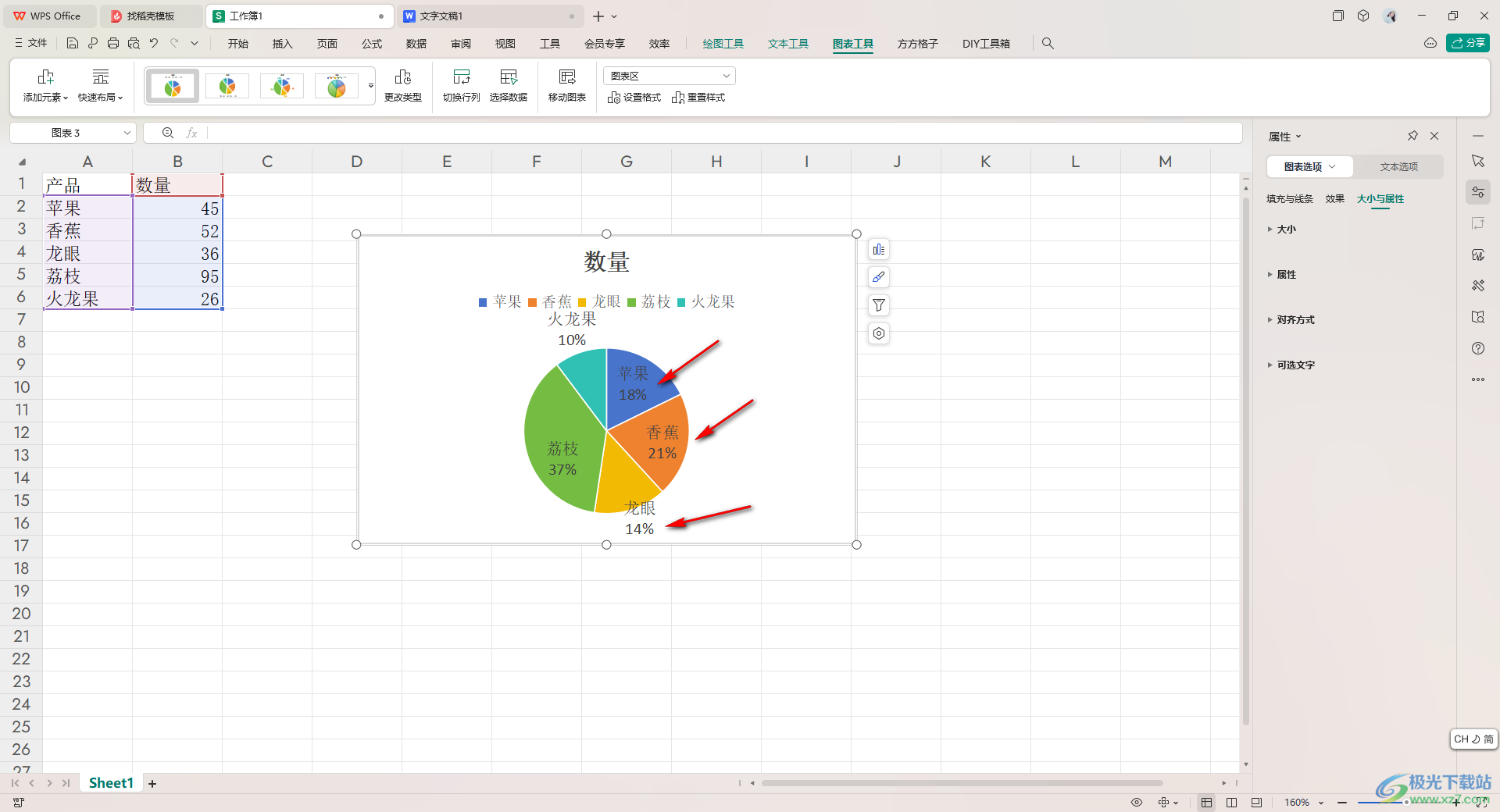
2.那么我們可以將餅圖進行右鍵點擊一下,然后在菜單選項中將【設置數據標簽】選項進行點擊一下。
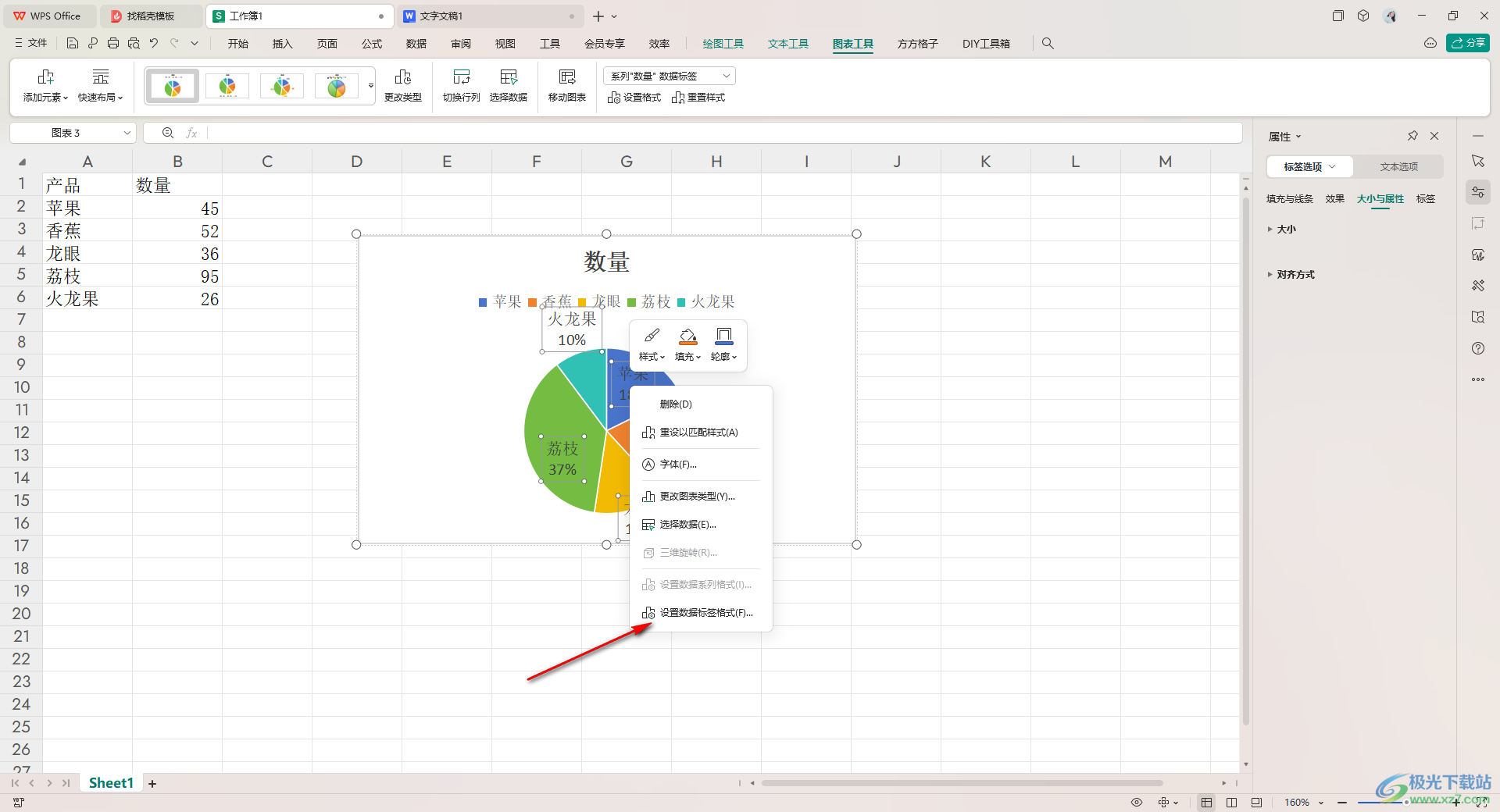
3.這時即可在右側的窗口中找到【分隔符】這個選項,我們需要將分隔符選項進行點擊打開。
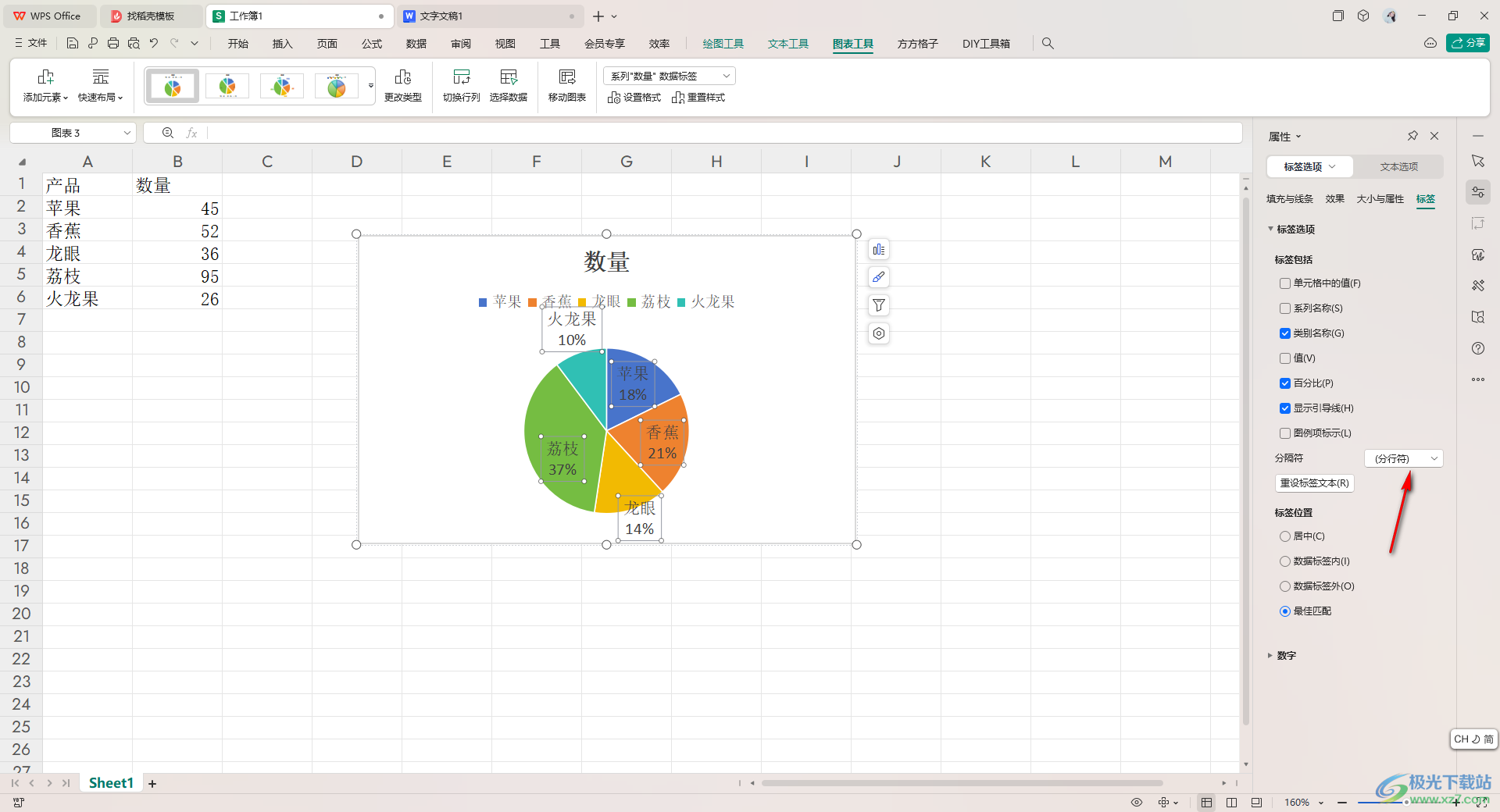
4.隨后就可以查看到有多種分隔符符號可以使用,比如這里我們直接選擇【,】這個符號。
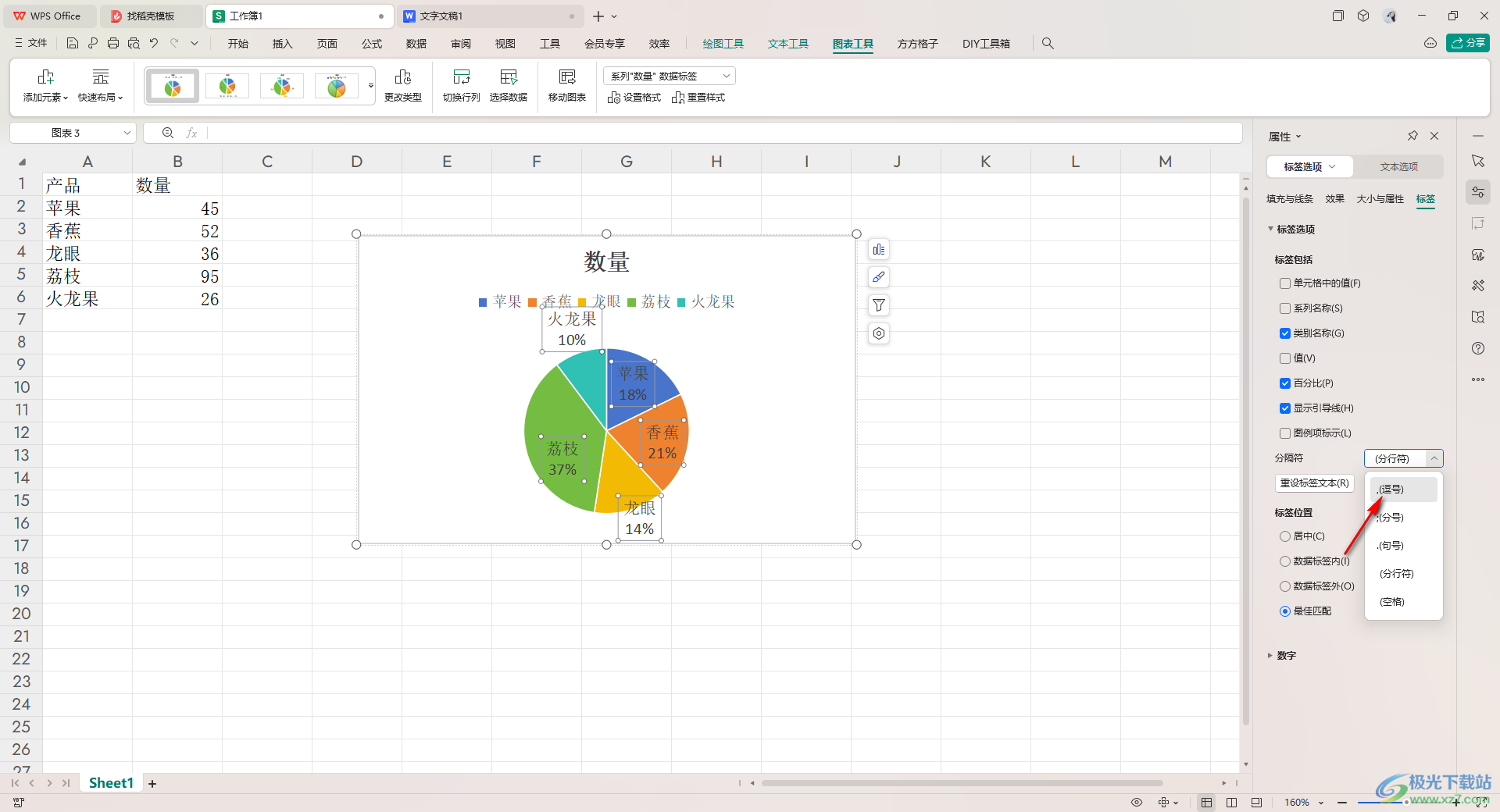
5.那么這時你可以看到餅圖中的標簽內容就會用逗號來隔開類別名稱和百分比,如圖所示。
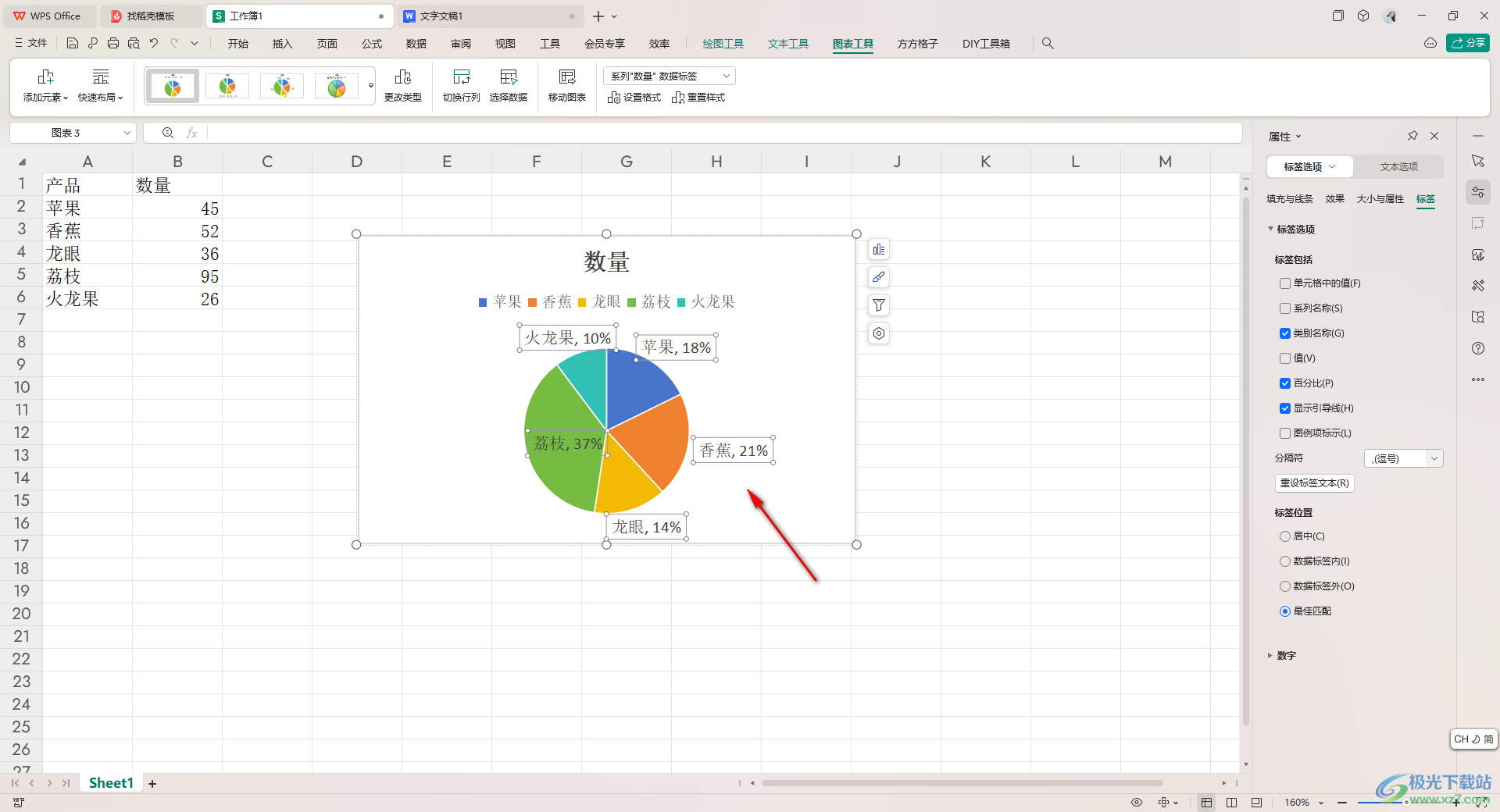
以上就是關于如何使用WPS Excel餅圖修改分隔符的具體操作方法,我們在制作餅圖的時候,會進行數據標簽的設置,比如同時添加百分比和類別名稱的這種情況,那么我們就可以設置一個分隔符符號用來隔開這個兩個標簽內容,感興趣的話可以操作試試。

大小:240.07 MB版本:v12.1.0.18608環境:WinAll, WinXP, Win7, Win10
- 進入下載
相關推薦
相關下載
熱門閱覽
- 1百度網盤分享密碼暴力破解方法,怎么破解百度網盤加密鏈接
- 2keyshot6破解安裝步驟-keyshot6破解安裝教程
- 3apktool手機版使用教程-apktool使用方法
- 4mac版steam怎么設置中文 steam mac版設置中文教程
- 5抖音推薦怎么設置頁面?抖音推薦界面重新設置教程
- 6電腦怎么開啟VT 如何開啟VT的詳細教程!
- 7掌上英雄聯盟怎么注銷賬號?掌上英雄聯盟怎么退出登錄
- 8rar文件怎么打開?如何打開rar格式文件
- 9掌上wegame怎么查別人戰績?掌上wegame怎么看別人英雄聯盟戰績
- 10qq郵箱格式怎么寫?qq郵箱格式是什么樣的以及注冊英文郵箱的方法
- 11怎么安裝會聲會影x7?會聲會影x7安裝教程
- 12Word文檔中輕松實現兩行對齊?word文檔兩行文字怎么對齊?
網友評論